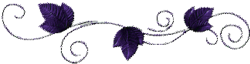-
Pauline
VERSION PERSONAL
Paisaje : Cynderella Mujer : Morella Jimenez
Tutorial traducido con la autorización de
CLaurette Graphisme
AVISOS DE LAURETTE
Los tubes utilizados en mis tutoriales los encontré por la Red
y para algunos de ellos no conozco el verdadero origen
Si por casualidad uno de los tubes les pertenece,
ruego me lo comuniquen
para poner un enlace hacia su página
o quitarlo del material si lo desean
Este tutorial fue creado con PSPX8
pero puede realizarse con otras versiones
Los colores pueden variar según la versión utilizada
ATENCIÓN
Si desean recuperar los antiguos efectos “Imagen/ Espejo”
y “Imagen/Voltear” de las versiones anteriores al PSP14,
les invito se pasen por aquí para instalar los efectos
en las versiones X5 y siguientes
Encontrarán también el gradiente adecuado
“Premier Plan-Arrière Plan” (“Primer Plano-Fondo”)
MATERIAL
Pinchar en el banner de Laurette
para llegar a la página del tutorial original
y descargar de allí el material
FILTROS
MuRa’s Meister / Cloud
Mehdi / Sorting Tiles
VM Toolbox / Instant Tile
L en K’s Zitah
PREPARACIÓN
Abrir la máscara y minimizarla
Al utilizar otros tubes o colores,
tendrán que ajustar el modo de mezcla de las capas y su opacidad
PALETA DE COLORES
Color de Primer Plano # cce8b5 (claro)
Color de Fondo # 38571a (oscuro)
1 – Abrir un archivo nuevo transparente de 900 x 600 pixeles
Filtro MuRa’s Meister / Cloud

Filtro Mehdi / Sorting Tiles
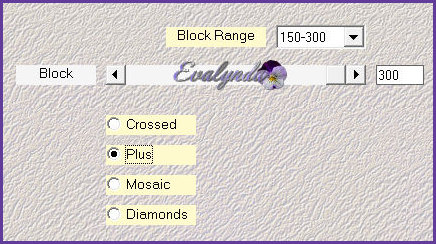
Efectos de los bordes / Realzar
2 – Capas / Nueva capa de trama
Llenar la capa con el color claro
Capas / Nueva capa de máscara a partir de una imagen
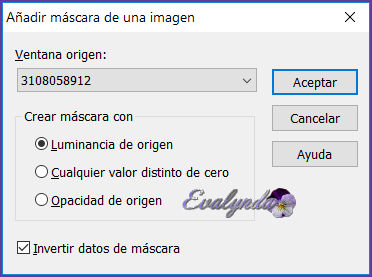
Ajustar / Nitidez / Enfocar
Capas / Fusionar grupo
Efectos de los bordes / Realzar
3 – Capas / Nueva capa de trama
Selección personalizada

Copiar y pegar en la selección el tube de las flores u otro
Selecciones / Modificar / Seleccionar bordes de selección
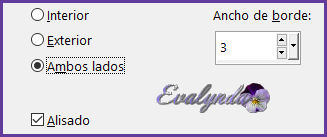
Preparar un gradiente Lineal con estos ajustes

Llenar la selección con el gradiente
Efectos 3D / Bisel interior
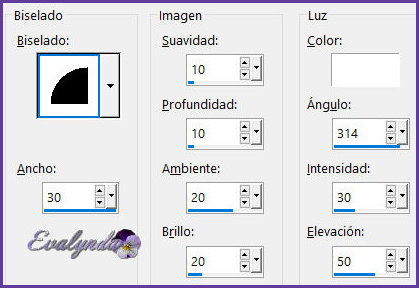
Selecciones / Anular selección
Aplicar una sombre 0 / 0 / 80 / 30 # oscuro
Capas / Fusionar visibles
6 – Capas / Nueva capa de trama
Selección personalizada

Llenar la selección con el mismo gradiente
7 – Efectos de textura / Persianas

8 – Efectos de distorsión / Espiral
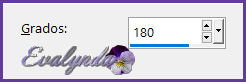
Capas / Duplicar
Imagen / Espejo
Capas / Fusionar hacia abajo
Capas / Duplicar
Imagen / Voltear
Capas / Duplicar
Imagen / Rotación libre

9 – Imagen / Cambiar el tamaño de la capa a 75 %
Efectos de la imagen / Desplazamiento
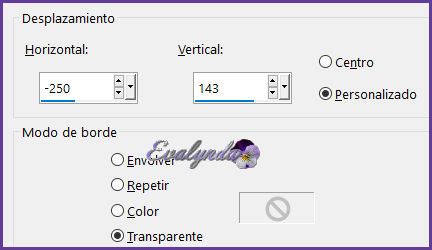
Este es el resultado

Capas / Duplicar
Imagen / Espejo
Capas / Fusionar hacia abajo TRES VECES
Aplicar una sombra 0 / 0 / 80 / 20 # oscuro
10 – Copiar y pegar el tube de las hojas
Imagen / Cambiar el tamaño de la capa a 65 %
Colocar a la izquierda
Modo de mezcla = Multiplicar
Capas / Duplicar
Imagen / Espejo
Capas / Fusionar hacia abajo
11 – Copiar y pegar el tube de la mariposa
Colocar según resultado final
Aplicar una sombra 0 / 0 / 50 / 20 # oscuro
12 – Capas / Fusionar todo
Selecciones / Seleccionar todo
Selecciones / Modificar / Contraer de 10 pixeles
Selecciones / Invertir

Llenar la selección con el mismo gradiente
Efectos 3D / Bisel interior con los ajustes anteriores
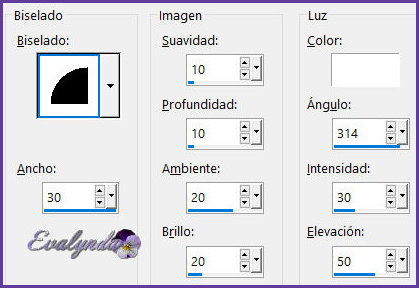
Selecciones / Anular selección
13 – Imagen / Añadir bordes de 3 pixeles # blanco
Imagen / Añadir bordes de 30 pixeles # claro
Seleccionar el último borde con la Varita Mágica
Llenar la selección con el gradiente
Filtro VM Toolbox / Instant Tile

Selecciones / Invertir
Aplicar una sombra 0 / 0 / 80 / 30 # oscuro
Selecciones / Anular selección
14 – Imagen / Añadir bordes de 3 pixeles # blanco
Imagen / Añadir bordes de 40 pixeles # oscuro
Seleccionar el último borde con la Varita Mágica
Filtro L en K’S Zitah

Selecciones / Invertir
Aplicar una sombra negra 0 / 0 / 80 / 30
Repetir la sombra
Selecciones / Anular selección
15 – Copiar y pegar su tube principal
Cambiar el tamaño a su parecer
Colocar según su gusto
Aplicar una sombra negra anterior
Firmar su diseño
Imagen / Añadir bordes de 2 pixeles # blanco
Imagen / Cambiar el tamaño del diseño completo
a 950 pixeles de ancho
Tutorial escrito el 28/04/2017
Traducido el 06/05/2018
Espero se hayan divertido
como LAURETTE se divirtió creando el tutorial,
como me divertí yo traduciéndolo para Ustedes
Con mucho placer colocaré sus trabajos
en la Galería especial de esta traducción